Հեղինակ:
Sara Rhodes
Ստեղծման Ամսաթիվը:
9 Փետրվար 2021
Թարմացման Ամսաթիվը:
1 Հուլիս 2024

Բովանդակություն
Այս հոդվածում մենք ձեզ ցույց կտանք, թե ինչպես թարմացնել Excel- ը Windows կամ macOS համակարգչի վրա: Եթե թարմացումները մատչելի են, Excel- ը դրանք ներբեռնելու և տեղադրելու է: Հիշեք, որ Excel- ը սովորաբար ինքնաբերաբար թարմացվում է:
Քայլեր
Մեթոդ 1 -ից 2 -ը `Windows
 1 Սկսեք Excel- ը: Նրա պատկերակը նման է սպիտակ X- ի կանաչ ֆոնի վրա: Excel- ի մեկնարկային էջը կբացվի:
1 Սկսեք Excel- ը: Նրա պատկերակը նման է սպիտակ X- ի կանաչ ֆոնի վրա: Excel- ի մեկնարկային էջը կբացվի: - Եթե Excel- ն արդեն աշխատում է, պահեք բաց ֆայլը դրանում: Դա անելու համար կտտացրեք Ctrl+Սև ապա բաց թողեք հաջորդ քայլը:
 2 Կտտացրեք Դատարկ գիրք. Այս տարբերակը կգտնեք վերին ձախ անկյունում:
2 Կտտացրեք Դատարկ գիրք. Այս տարբերակը կգտնեք վերին ձախ անկյունում: 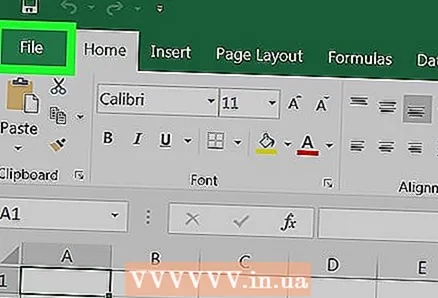 3 Կտտացրեք Ֆայլ. Այս տարբերակը կգտնեք վերին ձախ անկյունում: Մենյու կբացվի:
3 Կտտացրեք Ֆայլ. Այս տարբերակը կգտնեք վերին ձախ անկյունում: Մենյու կբացվի: 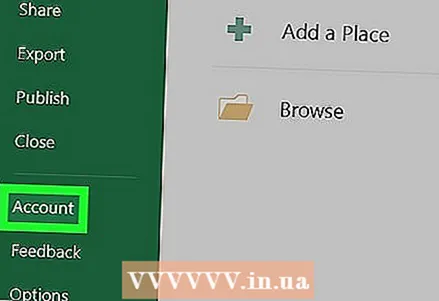 4 Կտտացրեք Հաշիվ. Այն ձախ վահանակում է:
4 Կտտացրեք Հաշիվ. Այն ձախ վահանակում է: 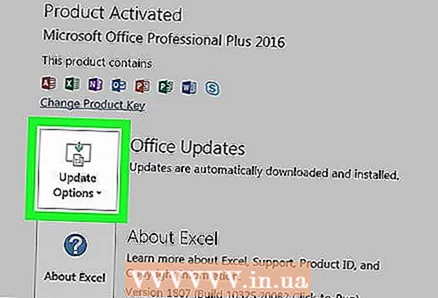 5 Կտտացրեք Թարմացրեք ընտրանքները. Այս տարբերակը գտնվում է պատուհանի կենտրոնում: Մենյու կբացվի:
5 Կտտացրեք Թարմացրեք ընտրանքները. Այս տարբերակը գտնվում է պատուհանի կենտրոնում: Մենյու կբացվի: 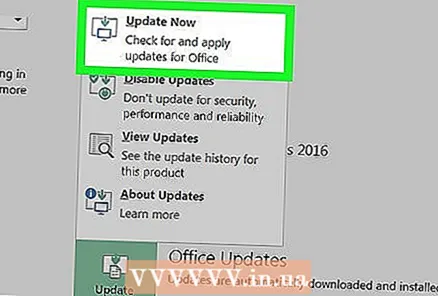 6 Կտտացրեք Թարմացրեք հիմա. Այս տարբերակը կգտնեք ընտրացանկում:
6 Կտտացրեք Թարմացրեք հիմա. Այս տարբերակը կգտնեք ընտրացանկում: - Եթե այս տարբերակը չկա, նախ ընտրացանկից ընտրեք «Միացնել թարմացումները», այնուհետև կտտացրեք «Թարմացնել հիմա»:
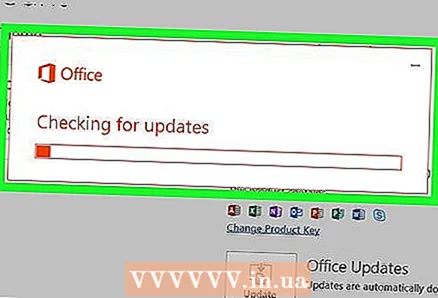 7 Տեղադրեք թարմացումներ: Դա անելու համար գուցե ստիպված լինեք կատարել մի շարք գործողություններ, որոնք ցուցադրվում են էկրանին (օրինակ ՝ փակել Excel- ը): Երբ թարմացման գործընթացն ավարտվի, Excel- ը նորից կսկսվի:
7 Տեղադրեք թարմացումներ: Դա անելու համար գուցե ստիպված լինեք կատարել մի շարք գործողություններ, որոնք ցուցադրվում են էկրանին (օրինակ ՝ փակել Excel- ը): Երբ թարմացման գործընթացն ավարտվի, Excel- ը նորից կսկսվի: - Եթե թարմացումներ չլինեն, ոչինչ չի պատահի:
2 -րդ մեթոդ 2 -ից ՝ macOS
 1 Սկսեք Excel- ը: Նրա պատկերակը նման է սպիտակ X- ի կանաչ ֆոնի վրա: Excel- ի մեկնարկային էջը կբացվի:
1 Սկսեք Excel- ը: Նրա պատկերակը նման է սպիտակ X- ի կանաչ ֆոնի վրա: Excel- ի մեկնարկային էջը կբացվի: - Եթե Excel- ն արդեն աշխատում է, պահեք բաց ֆայլը դրանում: Դա անելու համար կտտացրեք Հրաման+Սև ապա բաց թողեք հաջորդ քայլը:
 2 Կտտացրեք տեղեկանք. Այն գտնվում է էկրանի վերևի ցանկի բարում: Մենյու կբացվի:
2 Կտտացրեք տեղեկանք. Այն գտնվում է էկրանի վերևի ցանկի բարում: Մենյու կբացվի: 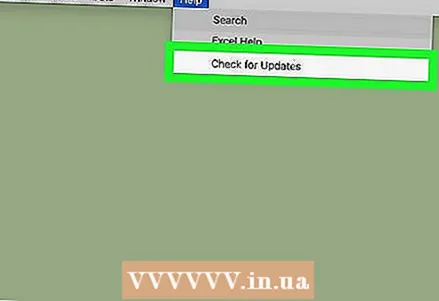 3 Կտտացրեք Ստուգել թարմացումները. Այս տարբերակը կգտնեք ընտրացանկում: «Թարմացում» պատուհանը կբացվի:
3 Կտտացրեք Ստուգել թարմացումները. Այս տարբերակը կգտնեք ընտրացանկում: «Թարմացում» պատուհանը կբացվի: 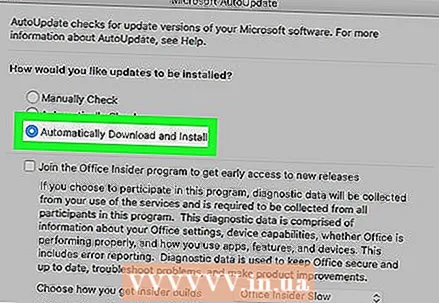 4 Նշեք «Ավտոմատ ներբեռնում և տեղադրում» տարբերակի կողքին գտնվող վանդակը: Դուք այն կգտնեք Update պատուհանի կենտրոնում:
4 Նշեք «Ավտոմատ ներբեռնում և տեղադրում» տարբերակի կողքին գտնվող վանդակը: Դուք այն կգտնեք Update պատուհանի կենտրոնում:  5 Կտտացրեք Ստուգել թարմացումները. Այս տարբերակը կգտնեք ներքևի աջ անկյունում:
5 Կտտացրեք Ստուգել թարմացումները. Այս տարբերակը կգտնեք ներքևի աջ անկյունում: 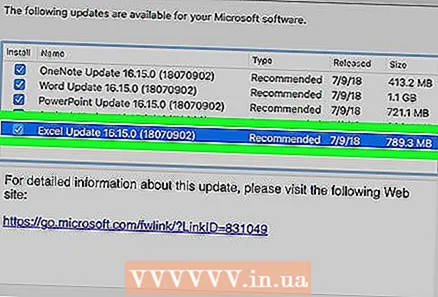 6 Տեղադրեք թարմացումներ: Դա անելու համար գուցե ստիպված լինեք կատարել մի շարք գործողություններ, որոնք ցուցադրվում են էկրանին (օրինակ ՝ փակել Excel- ը): Երբ թարմացման գործընթացն ավարտվի, Excel- ը նորից կսկսվի:
6 Տեղադրեք թարմացումներ: Դա անելու համար գուցե ստիպված լինեք կատարել մի շարք գործողություններ, որոնք ցուցադրվում են էկրանին (օրինակ ՝ փակել Excel- ը): Երբ թարմացման գործընթացն ավարտվի, Excel- ը նորից կսկսվի: - Եթե թարմացումներ չլինեն, ոչինչ չի պատահի:
Խորհուրդներ
- Excel- ի թարմացումը կարող է թարմացնել բոլոր ծրագրերը, որոնք ներառված են Office 365 փաթեթում (բայց միայն այն դեպքում, երբ ավտոմատ թարմացումներն ակտիվացված են):
Գուշացումներ
- Որպես կանոն, Excel- ը փակվում է թարմացումից առաջ, այնպես որ պահպանեք Excel- ում բաց ֆայլը: Հակառակ դեպքում Excel- ը ձեզ հուշում է թարմացումից հետո բացել ձեր ֆայլի վերջին պահված տարբերակը:



